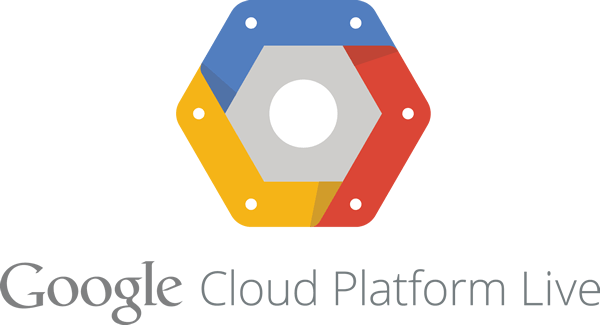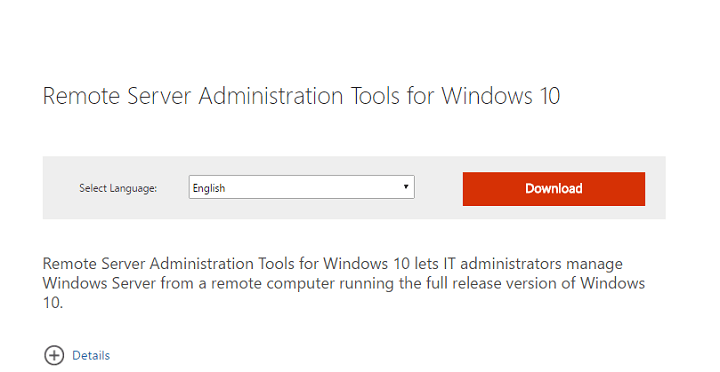Você pode remover o controlador de domínio usando o Gerenciador do Servidor
- Para rebaixar um controlador de domínio, é essencial encerrar todos os serviços em execução no servidor antes de desligar o servidor.
- Aqui mencionamos duas maneiras com instruções passo a passo para realizar o trabalho.
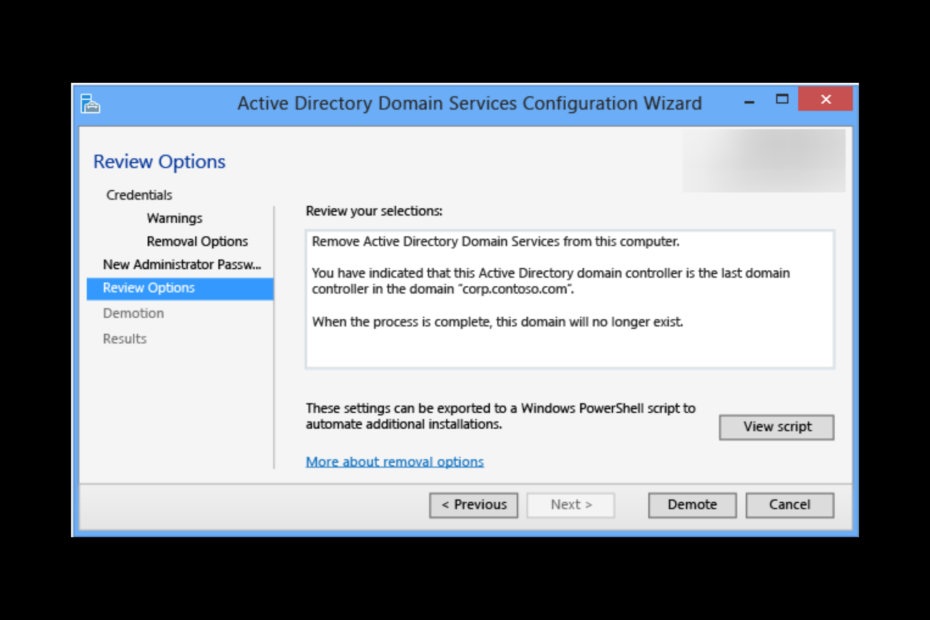
xINSTALE CLICANDO NO ARQUIVO PARA DOWNLOAD
Este software irá reparar erros comuns de computador, protegê-lo contra perda de arquivos, malware, falha de hardware e otimizar seu PC para desempenho máximo. Corrija problemas de PC e remova vírus agora em 3 etapas fáceis:
- Baixe a ferramenta de reparo do PC Restoro que vem com tecnologias patenteadas (patente disponível aqui).
- Clique Inicia escaneamento para encontrar problemas do Windows que possam estar causando problemas no PC.
- Clique Reparar tudo para corrigir problemas que afetam a segurança e o desempenho do seu computador.
- Restoro foi baixado por 0 leitores deste mês.
O controlador de domínio é um servidor que gerencia a autenticação e autorização de usuários e computadores em um servidor Windows. Se você está procurando uma maneira de rebaixar um controlador de domínio para removê-lo do domínio ou modificar sua função na rede, não procure mais.
Para rebaixar um controlador de domínio, você precisa remover a função Active Directory Domain Services e retorná-la ao servidor membro.
Aqui, neste blog, discutiremos dois cenários e instruções passo a passo para concluir o trabalho. Vamos começar!
Como posso rebaixar um controlador de domínio no Windows Server?
Antes de passar para os métodos para rebaixar um controlador de domínio, certifique-se de executar estas verificações:
- Se você tem WindowsServer 2003 ou anterior, limpe os metadados usando o ntdsutil comando.
- Feche todos os serviços em execução no servidor antes de desligar o servidor.
Uma vez feito isso, siga qualquer um desses métodos para rebaixar o controlador de domínio em WindowsServer 2008, 2016 e 2018
1. Use o gerenciador de servidores
- Vá para a barra de pesquisa e clique no botão Gerenciador do Servidor.
- Selecione Gerenciar e depois clique Remover funções e recursos.
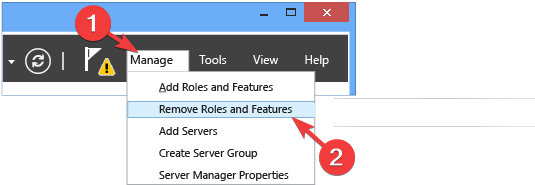
- No painel de navegação, selecione AD DS ou todos os servidores. Então vá para a seção Funções e recursos.
- Agora, selecione e clique com o botão direito do mouse nos Serviços de Domínio Active Directory na lista e escolha a opção Remover Função ou Recurso.
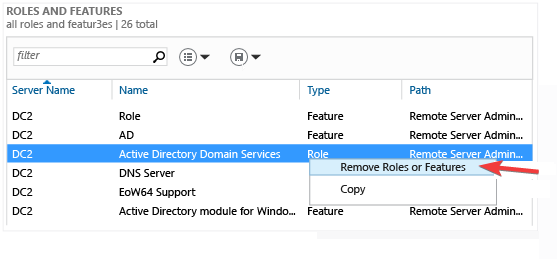
- Na página Antes de começar, clique em Avançar.
- Agora, na página Server Selection, escolha o servidor que deseja rebaixar e clique em Next.
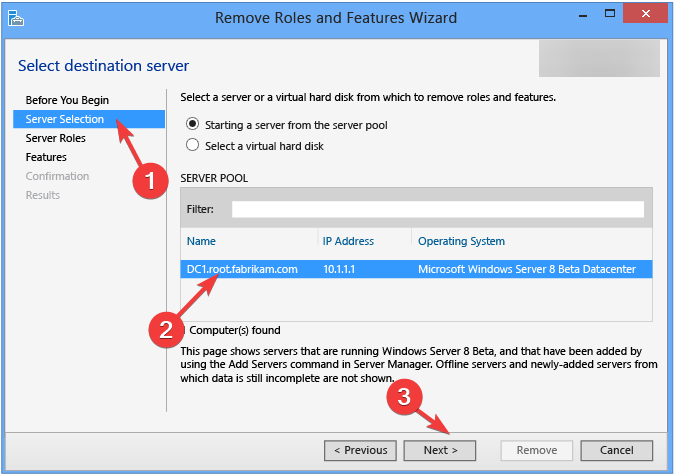
- Remova a marca de seleção ao lado de Active Directory Domain Services na página Server Roles.
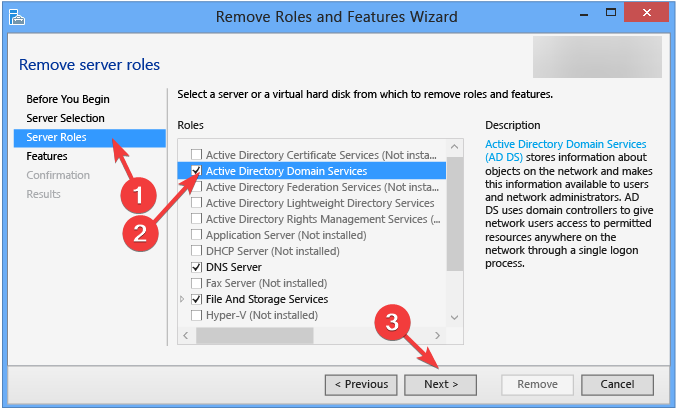
- No Remover recursos que exigem serviços de domínio do Active Directory página, clique Remover recursos.
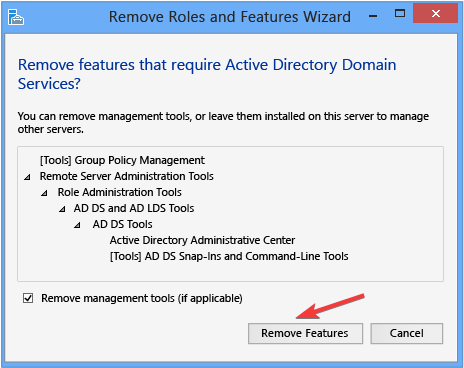
- Clique em Rebaixar este controlador de domínio e então OK.
- Na próxima tela, remova a marca de seleção ao lado Force a remoção deste controlador de domínio. Clique Próximo.
- Você pode alterar as credenciais na próxima tela e clicar em Próximo.
- No Avisos tela, coloque uma marca de seleção ao lado Continuar com a remoçãoe clique Próximo.
- Agora no Opções de Remoção página, selecione Remova a delegação de DNS se você tiver delegação de DNS. Clique Próximo.
- Na janela Nova Senha do Administrador, insira a senha para Senha e Confirme sua senha campos e clique Próximo.
- Agora no Opções de avaliação página, clique Rebaixar.
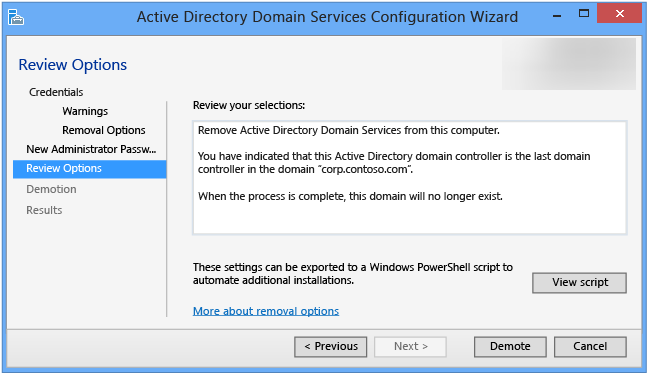
Dica
Se houver controladores de domínio adicionais para remover, você pode clicar em Ver script para gerar um script do PowerShell para automatizar as etapas.
- Erro 0x0000142: como corrigi-lo em 5 etapas simples
- Como experimentar o recurso Workspace no Microsoft Edge
- Como bloquear vídeos de reprodução automática no Edge
- Como enviar arquivos usando o recurso Microsoft Edge Drop
- Como remover a imagem da barra de pesquisa no Windows 11
2. Use o método manual: Se o servidor estiver morto ou fora de alcance
2.1 Removendo o controlador de domínio
- Imprensa janelas + R para abrir o Correr janela.
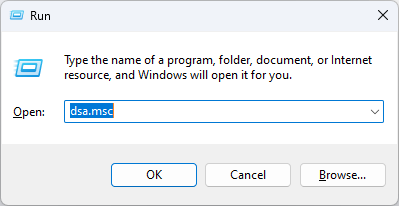
- Tipo dsa.msc e pressione Enter para abrir Usuários e computadores do Active Directory.
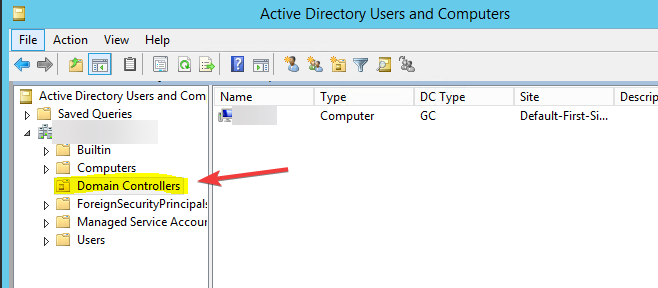
- Localize o Controladores de domínio pasta. Em seguida, clique com o botão direito do mouse no controlador de domínio que deseja remover e clique em Excluir.
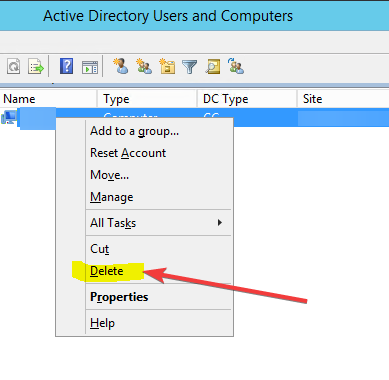
- Clique em Sim no prompt a seguir.
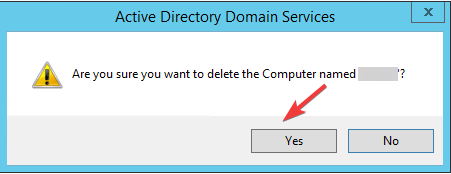
- No Excluindo controlador de domínio página, coloque uma marca de seleção ao lado de Exclua este controlador de domínio de qualquer maneira. Está permanentemente offline e não pode mais ser removido usando o assistente de remoção. Clique Excluir.
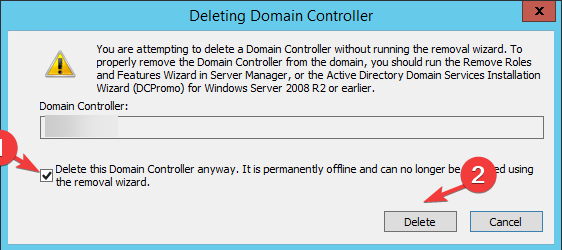
- Clique Sim.
2.2 Remova a instância do servidor DC
- Vá para Gerenciador do Servidor, então clique Ferramentas.
- Selecione Sites e serviços do Active Directory.
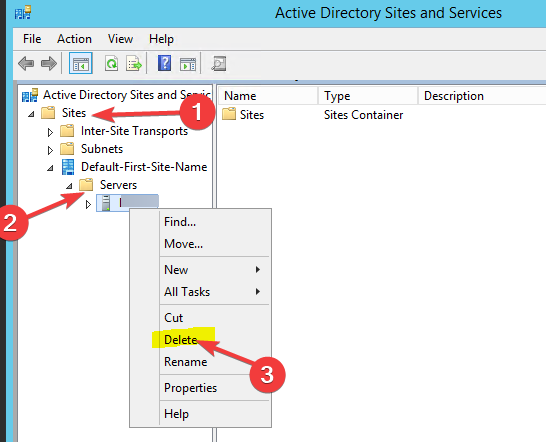
- Expandir o Sites, clique com o botão direito o servidor que deseja remover e selecione Excluir.
- Clique Sim para confirmar a ação.
- Imprensa Começar e localizar Prompt de Comando (Administrador).
- Digite o seguinte comando e pressione Enter:
ntdsutil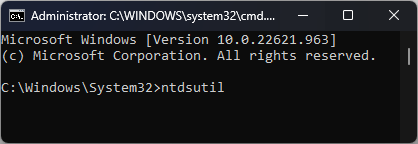
- você receberá um limpeza de metadados incitar. Digite o seguinte comando e substitua nome do servidor com o nome do controlador de domínio de destino e pressione Enter:
remover servidor selecionado - Clique Sim para prosseguir.
Quanto tempo leva para rebaixar um controlador de domínio?
Normalmente, leva alguns minutos para rebaixar um controlador de domínio. No entanto, a hora exata não pode ser estipulada, pois depende de várias coisas, incluindo o número de controladores de domínio, o tamanho do Active Directory e a largura de banda de rede disponível.
Então, esses são dois métodos que você pode usar para rebaixar o controladores de domínio você quer. Experimente qualquer um deles e deixe-nos saber qual caminho funcionou para você na seção de comentários abaixo.
Ainda tendo problemas? Corrija-os com esta ferramenta:
PATROCINADAS
Se os conselhos acima não resolverem seu problema, seu PC pode ter problemas mais profundos no Windows. Nós recomendamos baixando esta ferramenta de reparo de PC (classificado como Ótimo no TrustPilot.com) para resolvê-los facilmente. Após a instalação, basta clicar no botão Inicia escaneamento botão e, em seguida, pressione Reparar tudo.